
Như đã được biết đến trên toàn thế giới, dòng lệnh cung cấp cho chúng ta sức mạnh tuyệt vời trong hệ thống Ubuntu của chúng ta. Điều này cung cấp cho chúng tôi nhiều hoặc nhiều công cụ để hoạt động với hệ điều hành của chúng tôi hơn là môi trường đồ họa. Trong bài viết này, chúng ta sẽ xem một số công cụ này. Chúng sẽ là một trong những điều quan trọng nhất hoặc ít nhất là thú vị mà chúng ta có thể kiểm tra thông tin của hệ điều hành của chúng tôi, giết các quy trình hoặc chương trình đang mở.
Đây là danh sách các lệnh có thể được thêm vào danh sách mà một đồng nghiệp đã cho chúng tôi xem trong ngày của anh ấy, trong đó anh ấy giải thích rằng chúng các quy trình trong Gnu / Linux và làm thế nào để quản lý chúng. Với các lệnh mà tôi sắp trình bày bên dưới, chúng ta sẽ có thể có thêm thông tin và mở rộng các tùy chọn mà hầu hết người dùng thường sử dụng. Đây không phải là tất cả những gì tồn tại, vì vậy nếu ai đó biết một lệnh liên quan, đừng ngần ngại để lại nó trong phần bình luận.
Hủy các quy trình từ thiết bị đầu cuối:
giết và giết tất cả
Kill là một trong những mệnh lệnh mà mọi người nên biết về. Được sử dụng để tiêu diệt các quy trình. Nó phải được sử dụng theo sau là một PID sẽ xác định quá trình tới thiết bị đầu cuối. Nếu khi khởi chạy lệnh mà không thành công, chúng ta có thể thêm tín hiệu 9 vào đó để tăng khả năng thành công.
Kill -9 12838
Theo mặc định, kill sử dụng tín hiệu 15, được gọi là SIGTERM. Các tín hiệu 9 là SIGKILL. Tín hiệu cuối cùng này sẽ chỉ thất bại khi một tiến trình đang thực hiện một yêu cầu đối với hạt nhân. Nếu trường hợp như vậy xảy ra, quá trình sẽ kết thúc sau khi thực hiện lệnh gọi hệ thống.
Chúng ta có thể xem danh sách đầy đủ các tín hiệu mà chúng ta có thể sử dụng với lệnh này bằng cách viết kill -l.
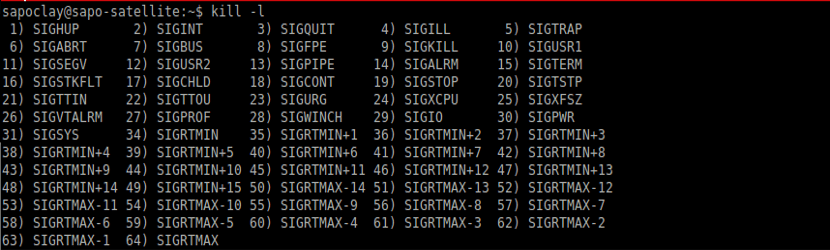
Danh sách các tín hiệu cho lệnh giết
Với lệnh killall, chúng ta có thể tiêu diệt các quy trình bằng tên. Nếu Firefox (ví dụ) bị treo, chúng ta có thể sử dụng ví dụ sau để đóng ứng dụng.
Killall firefox
xkill
Đôi khi chúng ta không biết tên thật của một ứng dụng. Trong trường hợp đó, bạn có thể áp dụng cách tiếp cận đồ họa nhiều hơn để giết các quy trình. Nhập xkill vào terminal sẽ biến con trỏ thành X. Sau đó, bằng cách nhấp vào cửa sổ không phản hồi, lệnh sẽ đóng nó.
pkill
Giống như lệnh kill và killall, pkill được sử dụng để gửi tín hiệu. Lệnh pkill cho phép bạn sử dụng biểu thức chính quy và các tiêu chí lựa chọn khác. Tìm kiếm trong các lệnh được sử dụng để bắt đầu quá trình. Vì vậy, bạn không cần phải biết tên chính xác khi bạn muốn giết các tiến trình.
htop
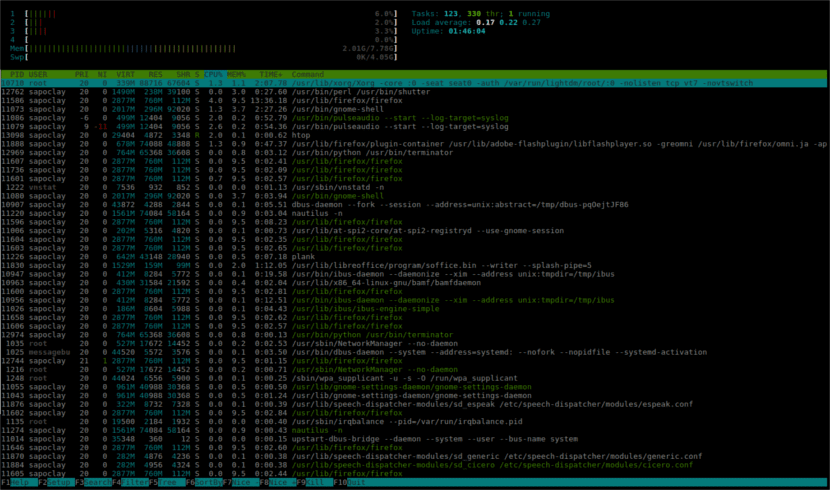
Trình xem quy trình được hiển thị bằng lệnh htop
Đây là htop, một trình xem quy trình tương tác para Hệ thống Unix. Nó là một ứng dụng ở chế độ văn bản (dành cho bảng điều khiển) mà từ đó chúng ta có thể xem các quy trình đang mở, giết các quy trình, xem hoạt động của CPU, kiểm soát bộ nhớ được tiêu thụ, v.v.
Nhận thông tin hệ thống:
ps

Các quy trình đang hoạt động được hiển thị bằng lệnh ps
Ps có nghĩa là trạng thái quy trình. Lệnh này được sử dụng để hiển thị danh sách quy trình đang chạy dưới người dùng hiện tại. Lệnh sẽ hiển thị cho chúng ta tên và số nhận dạng quy trình (PID) có thể được sử dụng với các lệnh khác.
hàng đầu
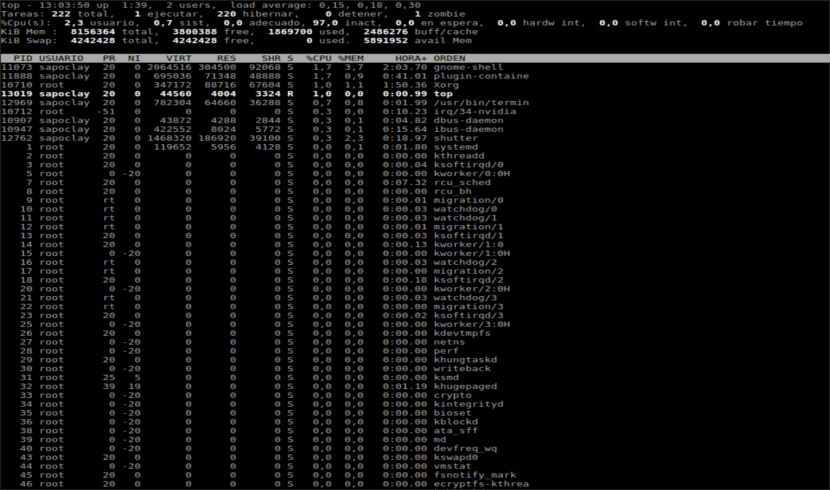
Các quy trình và việc sử dụng CPU được hiển thị bằng lệnh trên cùng
Đây là một lệnh cung cấp thông tin. Lệnh trên cùng cho biết tác vụ nào đang làm nhiều nhất Sử dụng CPU. Nó cho phép chúng tôi sắp xếp danh sách theo mức sử dụng CPU hoặc RAM, thời gian chương trình đã chạy và các yếu tố khác. Khi lệnh được thực hiện, chúng ta có thể nhận trợ giúp bằng cách nhấn phím 'h'.
vmstat
Thay vì nhìn thấy thông tin này trực tiếp như chúng ta làm với lệnh trên cùng, chúng ta có thể chụp nhanh thông tin đó. Vmstat thực hiện điều đó. Có được một xem ngay lập tức các quy trình hiện đang chạy và dung lượng bộ nhớ họ đang sử dụng.
tự do
Lệnh này tập trung vào bộ nhớ. Cho thấy số lượng bộ nhớ có sẵn. Các cột hiển thị bộ nhớ vật lý và bộ nhớ hoán đổi miễn phí và đã sử dụng. Bạn cũng có thể thấy bộ đệm được sử dụng bởi hạt nhân.
lscpu
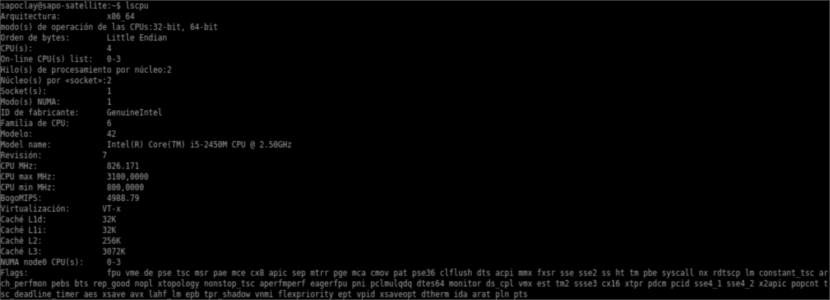
Thông tin được cung cấp bởi lệnh lscpu
Đây là lệnh để cung cấp bối cảnh cho thông tin thu được với các lệnh trên nếu không có ngữ cảnh thì nó là vô nghĩa. Máy tính của bạn có bao nhiêu CPU? Bạn đang sử dụng kiểu kiến trúc nào? Sử dụng lscpu để xem thông tin này được trình bày một cách đơn giản.
Như bạn đã đọc trong bài viết, các chương trình và lệnh này để kiểm soát những gì xảy ra trên máy tính của bạn bằng cách sử dụng thiết bị đầu cuối. Công việc của một hệ điều hành là giúp hoàn thành công việc và khi phần mềm bị đóng băng, nó sẽ không hoạt động đúng chức năng của nó. Bây giờ chúng ta có thể ngăn chặn phần mềm giả mạo. Linux nổi tiếng là một hệ điều hành ổn định, nhưng điều đó không có nghĩa là tất cả các ứng dụng đều mạnh mẽ.
Các ứng dụng được đặt tên có các cách hoạt động khác nhau. Để có thêm thông tin, nó được khuyến khích chuyển sang "người đàn ông" để xem những khả năng mà mỗi người trong số họ cung cấp. Đây có thể không phải là những ứng dụng ưa thích của người dùng mới đến từ Windows, nhưng việc sử dụng chúng sớm muộn sẽ luôn cần thiết.